Så här monterar du fysiska USB-enheter i en VirtualBox VM
Hårdvara Fönster Virtualbox Virtualisering / / March 19, 2020
Senast uppdaterad den

Många användare stöter på problem när det gäller att ansluta fysiska medier till sina virtuella maskiner via USB. Den här guiden visar dig det enklaste sättet att få den att fungera.
Har du försökt att ansluta en USB-enhet till din VirtualBox virtual machine (VM) bara för att den inte ska visas som erkänd? Detta är faktiskt en mycket vanlig fråga och en som plågade mig när jag började använda VirtualBox. Problemet är främst att via VirtualBox plug’n’play inte fungerar korrekt och Windows inte kan ta reda på vilken drivrutin USB-enheten behöver. Sättet att fixa det är att ställa in rätt filter i VirtualBox-inställningar.
Montera fysisk USB-enhet VirtualBox
För att monterade USB-enheter ska fungera måste den virtuella maskinen ha gästtillägg installerade. Det är otroligt enkelt att installera dessa, bara köra den virtuella maskinen och välj sedan från värdfönstret Enhet> Installera gästtillägg... VirtualBox bör ladda en virtuell disk med inställningarna för gästtillägg om den inte körs automatiskt bara gå in i den virtuella disken och starta installationsprogrammet.
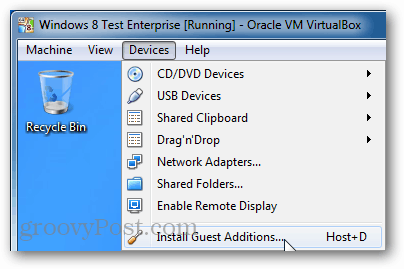
Gå tillbaka till VirtualBox-hanteraren och högerklicka på VM som du vill använda USB-enheten för att öppna fönstret Inställningar.
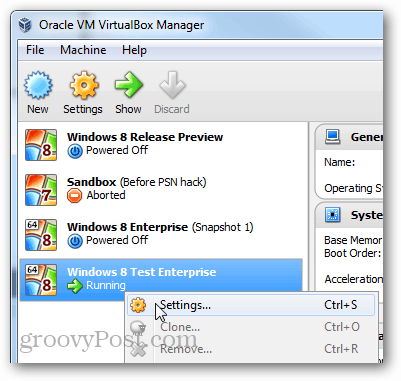
Inom inställningar, bläddra till USB-fliken och klicka på knappen Lägg till till höger om fönstret. Välj den USB-enhet som du vill använda i listan. När du är klar klickar du på OK för att spara ändringar och avsluta.
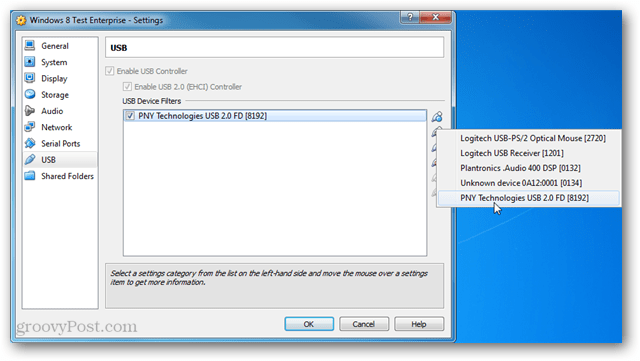
Gå nu tillbaka till ditt VM-fönster och välj från värdalternativen Enhet> Usb-enheter> "din usb-enhet."
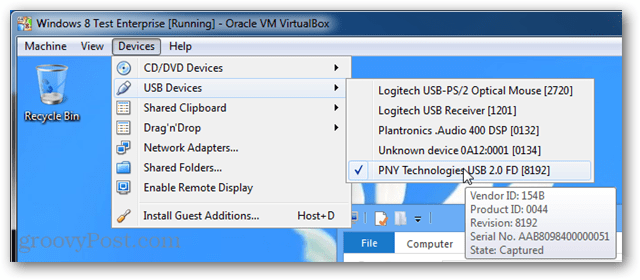
USB-enheten bör nu dyka upp precis som på din fysiska dator. Och det är allt du behöver för att lägga till en fysisk USB-enhet till din VirtualBox VM.
Om du har några frågor, kommentarer eller problem, se avsnittet Felsökning nedan och lämna en kommentar längre ner.
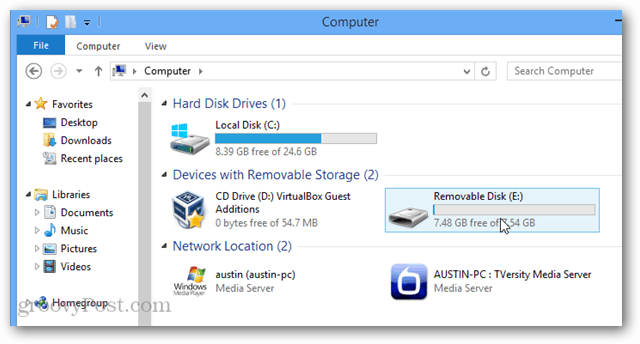
Felsökning
Funkar fortfarande inte? Prova att installera Virtualbox Extension Pack. Ladda bara ner det från Oracle och kör sedan det så att Virtualbox automatiskt lägger till det.
Du kan behöva starta om datorn och / eller den virtuella maskinen innan den monterade USB-enheten fungerar.



